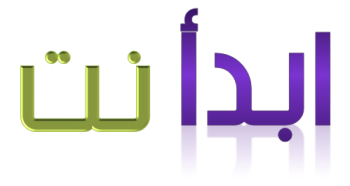فعندما تجري عملية بحث على هذا الميتا محرك فإنه يعرض النتائج التي استقاها من هذه المحركات بعد أن قام بتصفية النتائج المكررة.
تشغيل محرك البحث Dogpile (دوك بيل)
للدخول إلى الصفحة الرئيسية لمحرك البحث Dogpile اكتب العنوان التالي : www.Dogpile.com ثم اكتب العبارة التي تبحث عنها و اضغط على Entrée أو انقر على Go Fetch.
بإمكانك إجراء بحثك على Dogpile في مجالات متنوعة : الويب و الصور و الأخبار News و الفيديو Videos و البحث أيضا في الصفحات الصفراء Yellow Pages و البيضاء White Pages.
ما عليك إذن إلا الضغط على الزر المناسب ثم تجري عملية البحث.
ميزات المحرك Dogpile
في قائمة النتائج التي تظهر أمامك يحدد لك المحرك Dogpile المصدر الذي أخذ منه هذه النتائج، فمثلا تجد عبارات مرافقة لروابط النتائج مثل :
Found on: Google, Yahoo! Search, Bing تبين لك أن النتيجة المحصل عليها تم إيجادها في المحركات كوكل و ياهو و بينغ.
Found exclusively on: Google : يعني أن هذه النتيجة وجدت فقط في كوكل
Found on: Yahoo! Search, Bing : هذه العبارة تبين أن محركي البحث ياهو و بينغ هما مصدر النتيجة المحصل عليها.
وهكذا إذن يتم التعبير عن مصدر كل رابط تم استعراضه. بالإضافة إلى هذه الروابط هناك روابط أخرى ذات خاصية إشهارية ، عندما تنقر عليها ستوجهك إلى مواقع تجارية. ويتم التعبير عنها بعبارة Sponsored: Ads by……….
Are you looking for ?
في صفحة النتائج دائما وتحت العنوان Are you looking for ? يعرض لك المحرك Dogpile مجموعة من العبارات المقترحة و التي لها صلة ما تبحث عنه، الغرض منها مساعدتك في الوصول لما تبحث عنه.
فإذا رأيت بأن إحدى هذه العبارات تشكل بالنسبة لك أهمية أكثر مما قمت بكتابته في بحثك فقم بالنقر عليها.
Recent Searches
جميع العبارات التي كتبتها في مربع البحث وقمت بالبحث عنها يتم الاحتفاظ بها تحت هذا العنوان Recent Searches، فإذا أردت الرجوع إلى نتائجها فما عليك إلا النقر على إحداها.
يمكنك إخفاء هذه القائمة بالنقر على Hide أو استرجاعها بالنقر على View.
أما إن أردت حذفها بالمرة فانقر علىClear All.
البحث المتقدم :
انقر على Advanced search لإجراء بحث متقدم على Dogpile
All of these words: البحث في جميع كلمات البحث التي كتبتها.
the exact phrase : البحث عن العبارة المكتوبة بالضبط
Any of these words: البحث في واحدة من الكلمات المكتوبة و هنا يتم استعمال المعامل OR
None of these words: إقصاء الكلمات المكتوبة من البحث.
Include Domain : كما تعرفت من قبل تستطيع تحديد نطاق معين للبحث وذلك بكتابة الامتداد الذي تريد : .com أو .org أو .net أو غيرها ....
Exclude Domain: انقر على هذا الخيار إذا أردت إقصاء نطاق معين من البحث ثم اكتب امتداده.
Language : من أجل حصر النتائج في لغة محددة
بعد تحديد خياراتك انقر على Go Fetch لإطلاق البحث.
ميتا محرك البحث Search.com
Search.com هو نموذج لميتا محرك البحث أيضا، يمكنك استعماله و مقارنة النتائج اتي تحصل عليها.
من بين الخدمات التي يقدمها لك هذا المحرك هو تسهيل الحصول على روابط لتحميل البرامج التي تبحث عنها بفضل الزر Downloads المتواجد في أعلى شريط البحث.
فمثلا انقر على الزر Downloads ثم اكتب اسم البرنامج الذي تريد تحميله في شريط البحث و اضغط entrée.
ما هي محركات البحث التي يعتمد عليها Search.com
في اعلى صفحة Search.com انقر على Settings ستجد أسماء محركات البحث التي يعتمد عليها Search.com لعرض نتائج البحث : و هي كوكل و أسك Ask و MSN و دليل المواقع Dmoz.
باستطاعتك من خلال هذه النافذة اختيار المحركات التي تريد بوضع علامة أمامها ثم انقر على OK
ميتا محركات بحث أخرى :
Mamma : التابع لشركة مقرها بكيبيك كندا. يمكنك تجريبه و ملاحظة ما يقدمه من نتائج.
ادخل العنوان www.mamma.com
Metacrawler : تم إنشاؤه سنة 1994 ويقوم بالبحث في كوكل و ياهو و بينغ وغيرها... يستعمل هو الآخر واجهة انجليزية.
عنوانه هو metacrawler.com